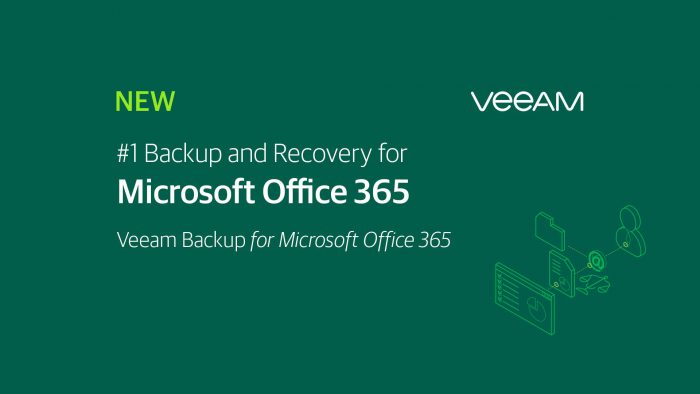Da qualche settimana è disponibile la nuova versione di Veeam Backup for Office 365, la soluzione dedicata alla protezione della suite cloud di casa Microsoft. Con la v3 si è puntato a stabilizzare le funzionalità e rendere il prodotto più veloce e performante, quindi niente grandi novità.
What’s New
Cosa che di nuovo? Ecco le più importanti feature introdotte:
- Performance fino a 30 volte maggiori per la protezione di SharePoint Online e OneDrive for Business
- Ottimizzazione repository database
- Flessibilità nella protezione di SharePoint Online (inclusione ed esclusione)
- Flessibilità nella protezione di OneDrive for Business
- Possibilità di proteggere account con licenze Exchange Online P1, P2 e SharePoint Online S1 e S2
- Possibilità di rinominare i tenant con una label
- Internet Proxy
- Miglioramento supporto a RestAPI
- Miglioramento reportistica e statistiche
- Miglioramento gestione licenze
- Miglioramento supporto a OneNote
- Miglioramento nelle ricerche
- Miglioramento in fase di upgrade
- Supporto a database superiori a 64TB per anno
- Supporto agli account con Multi-Factor Authentication
Pre-Setup
L’installazione del prodotto è abbastanza facile ma è bene tenere in considerazione i seguenti requisiti:
- Windows Server 2008 R2 SP1 o superiore
- Windows 7 SP1 o superiore
- Exchange Server 2013 o superiore
- SharePoint Server 2016 o superiore
- Office 365
- Microsoft Framework .NET 4.7.2
Per maggiori informazioni, consultate la guida tecnica del prodotto disponibile a questo link.
Setup
Una volta scaricato il pacchetto, eseguire il file Veeam.Backup.365.msi per avviare l’installazione – figura 1.

Selezionare i moduli da installare – figura 2.

Una volta concluso il setup, potrete eseguire l’applicativo – figura 3 – e decidere subito se usare la versione Community Edition o quella a pagamento. Per chi non lo sapesse ancora, la versione CE è stata introdotta nell’ultima parte del 2018 e permette di proteggere fino a 10 utenti ed 1TB di SharePoint, quindi una soluzione perfetta per le piccole realtà.

Il primo passaggio è quello di aggiungere una nuova organizzazione, attraverso il menù dedicato.

Come detto in precedenza, Veeam Backup for Office 365 è capace di proteggere anche scenari on-premises oltre che offrire la granularità di scegliere quale servizio mettere sotto backup. Continuando il wizard, si arriva alla seconda novità operativa ovvero il supporto alla Modern Authentication; questo scenario offre più sicurezza e garanzia rispetto alla modalità Basic, in quanto non dipende da un utente ma utilizza un Application ID registrato direttamente in Azure Active Directory.

Inserite le credenziali di accesso e proseguite, ricordando che l’account inserito deve essere Global Admin oppure Exchange / SharePoint Administrator, per poter accedere all’infrastruttura.

Il wizard verificherà che i dati inseriti siano corretti e che l’utente abbia i permessi necessari.

Aggiunta l’organizzazione, è tempo di creare un Backup Job – figura 8 – con cui proteggere i servizi cloud.

Le scelte sugli oggetti da proteggere sono magari più limitate rispetto ai competitor, ma la novità della v3 è quella di poter creare delle esclusioni. Lo scenario tipico potrebbe essere di proteggere tutti gli elementi ad esclusione delle caselle di servizio.

Selezionate il repository dove salvare i dati, considerando che il target può essere un disco locale ma anche una share di rete.

Ultimo passaggio è quello di impostare ogni quanto eseguire il backup e se fare dei tentativi ulteriori in caso di errore – figura 11.

Conclusioni
Con la nuova v3, Veeam fa fare un salto interessate al suo prodotto di protezione Office 365, grazie all’introduzione di diverse novità utili sia agli amministratori singoli ma anche ai Service Provider che vogliono erogare un servizio di protezione esteso per i propri clienti.